在数字时代,图片编辑器已经成为我们创作和分享视觉艺术的重要工具。除了基本的图片编辑功能,许多高级的图片编辑器还允许用户添加图片,以增加作品的多样性和个性化。
那么,图片编辑器怎么添加图片呢?本文将为你介绍3个技巧,让你的作品更有个性!
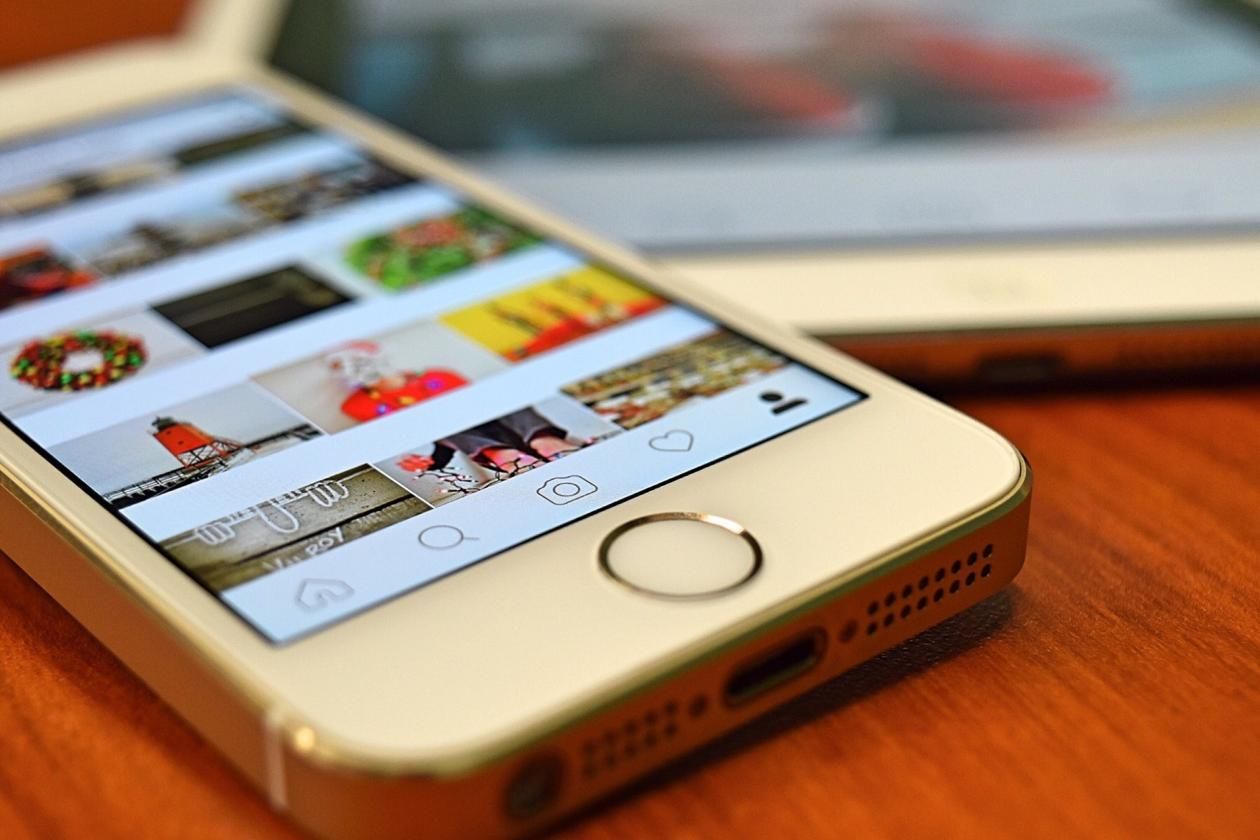
▶技巧一:使用手机软件添加图片
美漫相机是一款具有很多特效的的图片编辑软件,它可以将普通照片转化为漫画效果,可以将模糊不清的照片修复为高清像素,也可以在图片上二次叠加图片,让你们的图片更具创意。▶软件操作步骤如下:
打开美漫相机,选择“图片编辑”功能,先从相册中选择一张照片作为底色照片;
然后左滑工具栏找到并点击“加图”,再从相册导入要添加的图片,拖动照片调整大小、位置,最后就可以预览保存该照片了;
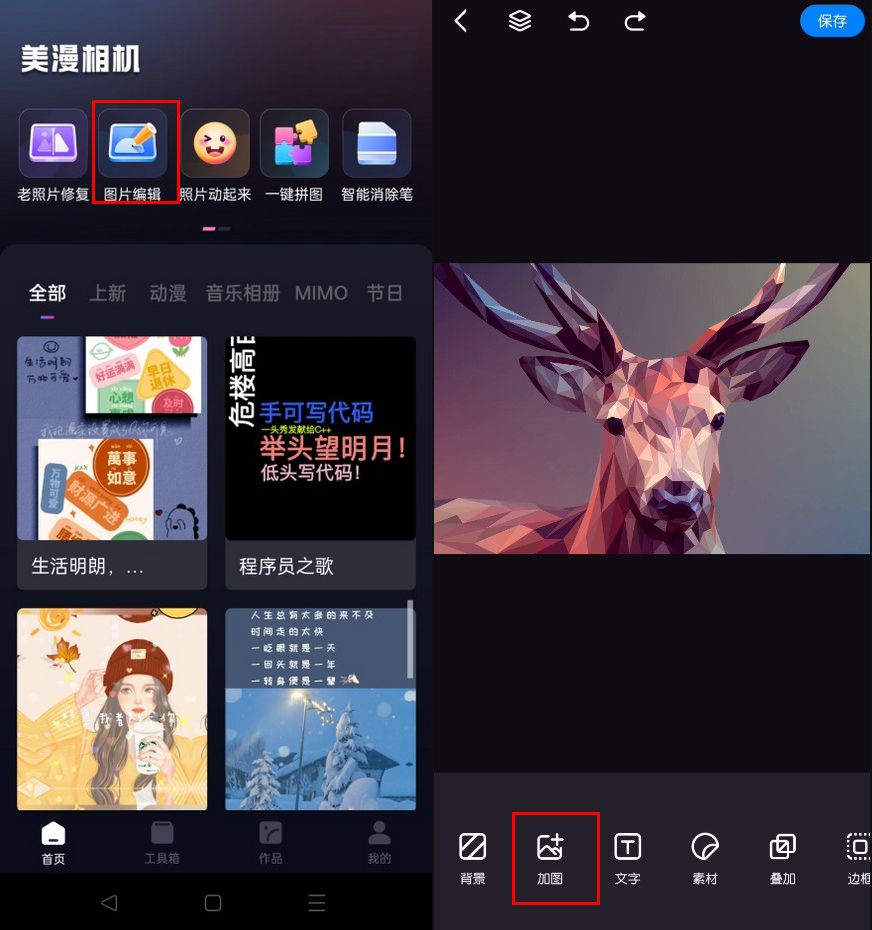
▶技巧二:使用在线照片编辑器添加图片
iLoveIMG是一个很好用的图片编辑器,可以支持你们优化图片、转换图片格式,当然也包含添加图片的功能。它就隐藏在图片编辑功能中,你们可以将一张图片添加多张图片,组合成一个整体,增加作品的趣味性。
▶网站操作步骤如下:
打开iLoveIMG,点击主页面的“选择一张照片”按钮,同样先导入一张图片作为底色照片;
接着,点击上方工具栏的“贴纸”导入需要添加的图片保存即可;

▶技巧三:使用电脑编辑工具添加图片
电脑自带的画图3D也是一款功能强大的编辑软件,它提供了很多基础的图片编辑工具,可以让我们自由地创作创意作品,同时,它也可以进行添加图片的操作,可以支持我们快速调整图片的大小和位置。
▶工具操作步骤如下:
先打开需要当底色背景的照片,鼠标右键选择用“画图3D”的方式打开;
在工具栏选择“贴纸”,点击右侧的“添加贴纸”功能,选择所需要添加的图片,最后根据需要调整图片大小、位置等参数即可保存;
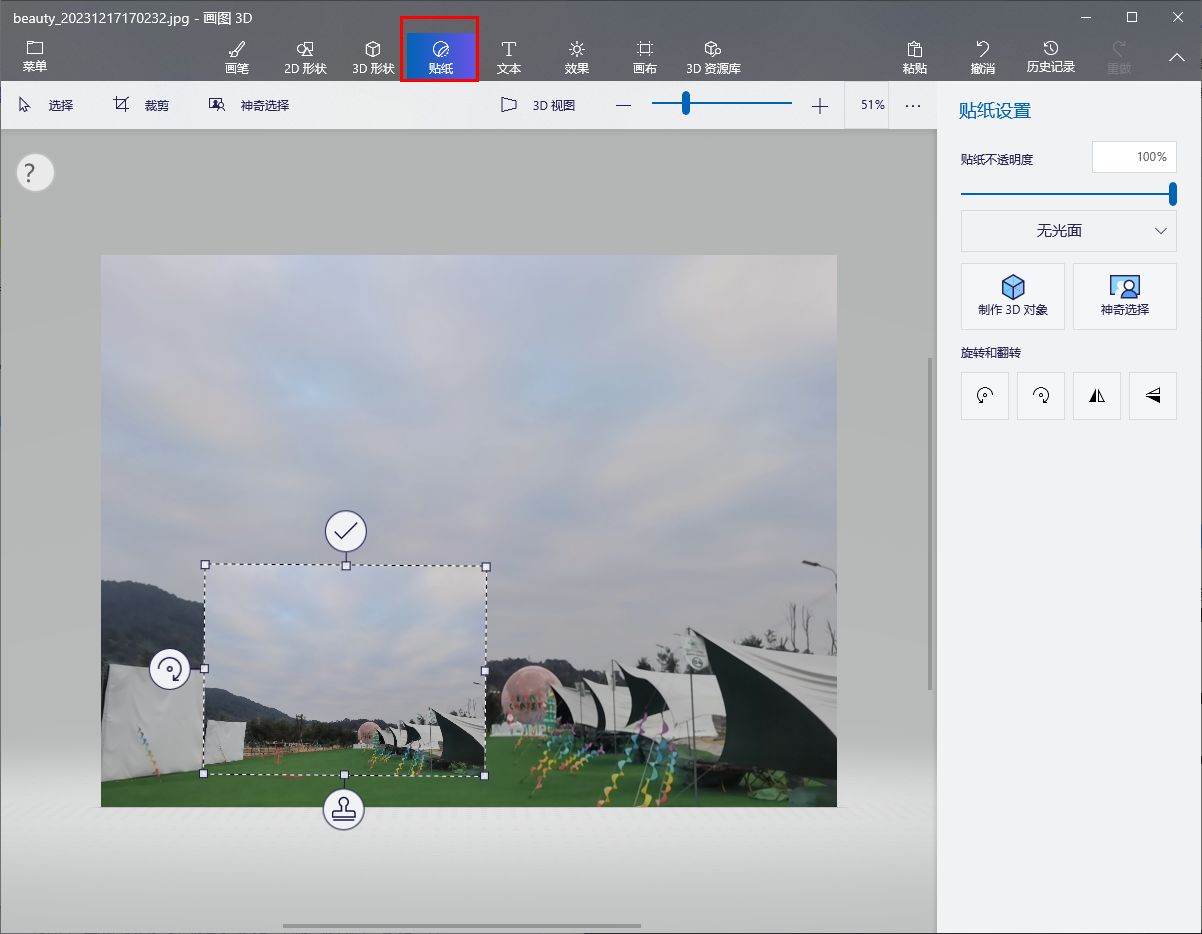
现在,你学会在图片编辑器怎么添加图片了吗?在图片编辑器中添加图片是一项强大的功能,它不仅可以增加作品的多样性,还可以让你的创作更具个性。
通过选择合适的图片编辑器、掌握基本的添加技巧以及发挥创意叠加与合成的能力,你一定能够创作出令人惊叹的作品!
























 被折叠的 条评论
为什么被折叠?
被折叠的 条评论
为什么被折叠?








